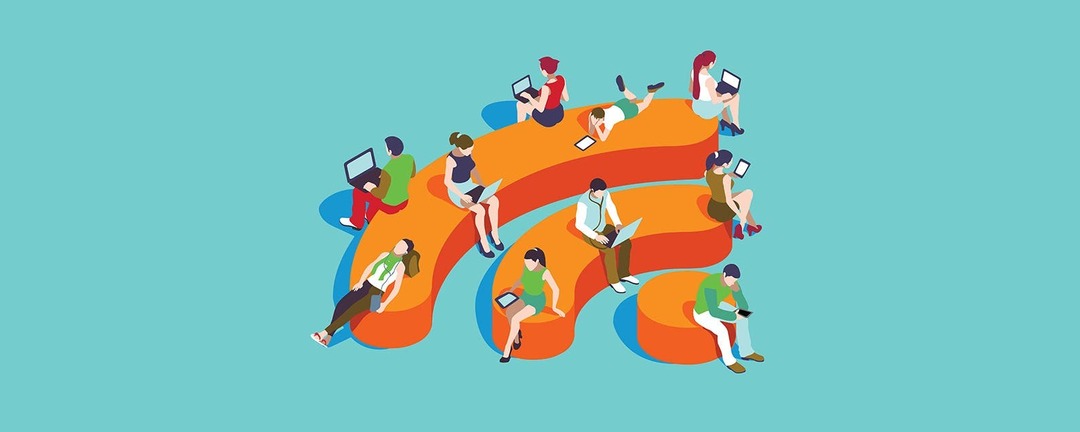
დღეს ყველა დამოკიდებულია iPhone-ის კარგ ქსელურ კავშირზე. ვიყენებთ სახლში, სამსახურში, რესტორნებში; ის ყველგან არის და კარგი მიზეზის გამო. ჩვენი iPhone-ები ჩვენი მეგობრების, ოჯახის წევრებისა და ინტერნეტისთვის ჩვენი სამაშველო საშუალებაა და თუ ეს გჭირდებათ გამოიყენეთ თქვენი iPhone, როგორც Wi-Fi ცხელი წერტილი, არა Wi-Fi მონაცემები შეიძლება სწრაფად დაემატოს. მაშ, რა მოხდება, როდესაც თქვენი iPhone ვერ დაუკავშირდება Wi-Fi-ს? ამ სტატიის ბოლოს თქვენ გეცოდინებათ რამდენიმე ხრიკი, რომელიც დაგეხმარებათ აღადგინოთ თქვენი Wi-FI კავშირი, თუ თქვენი iPhone არ დაუკავშირდება Wi-Fi-ს.
დაკავშირებული: როგორ გაუზიაროთ თქვენი Wi-Fi პაროლი ახლომდებარე iPhone-ს ან iPad-ს მხოლოდ ერთი შეხებით
iPhone ვერ უერთდება Wi-Fi-ს? შეამოწმეთ თქვენი როუტერი
პირველი, რაც უნდა შეამოწმოთ არის თუ არა თქვენი როუტერი ჩართული და რომ თქვენ ხართ დიაპაზონში. ადვილია დაივიწყო, რომ სიგნალი შეიძლება არ მიაღწიოს შენს სხვენს ან სარდაფს. ან თქვენმა ცხოველმა შეიძლება შემთხვევით გათიშულიყო დენის კაბელი. დარწმუნდით, რომ თქვენი ტელეფონი აჩვენებს Wi-Fi ხატულას ეკრანის ზედა ნაწილში და გაქვთ მინიმუმ ერთი ზოლის სიგნალის სიძლიერე.
შეამოწმეთ თქვენი iPhone Wi-Fi პარამეტრები
მას შემდეგ რაც დარწმუნდებით, რომ თქვენი როუტერი ჩართულია და იმყოფებით დიაპაზონში, დარწმუნდით, რომ Wi-Fi ჩართულია თქვენს ტელეფონში.
- Გააღე პარამეტრების აპი და შეეხეთ Ვაი - ფაი.
- დარწმუნდით, რომ Ვაი - ფაი ღილაკი გადართულია პოზიციაზე.
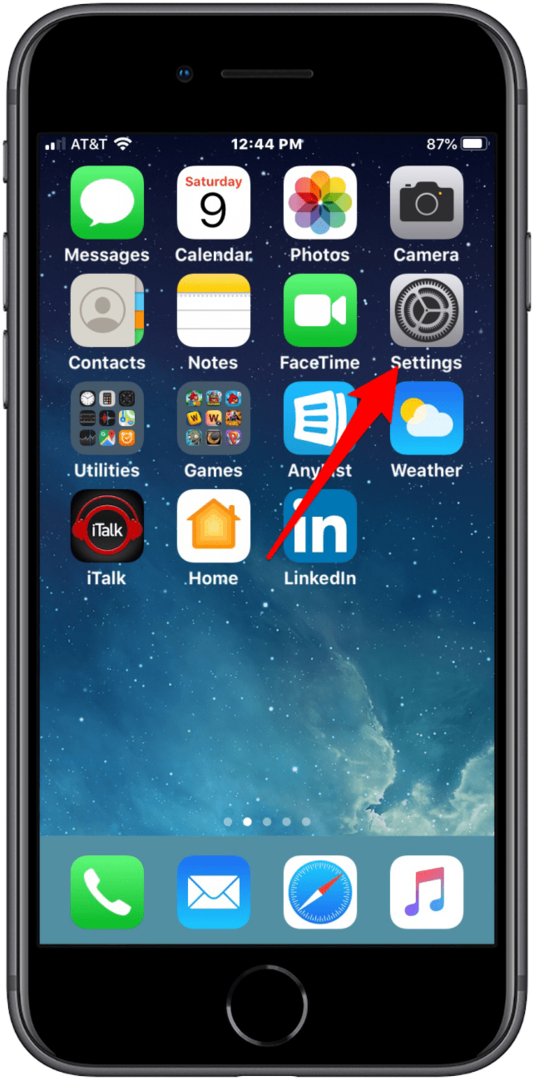
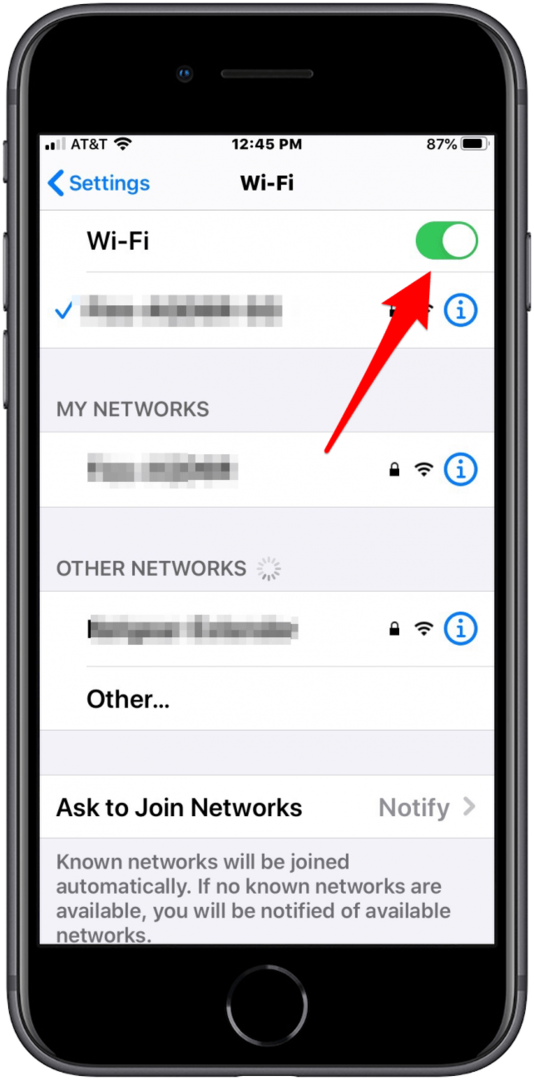
- თუ ეს ასე არ არის, ჩართეთ და დაინახავთ, რომ თქვენი ქსელის სახელი გამოჩნდება ქვემოთ მოცემულ განყოფილებაში, სახელწოდებით My Networks.
- თუ თქვენი iPhone ავტომატურად არ უერთდება, შეეხეთ Wi-Fi ქსელის სახელი შეუერთდეს და ამან უნდა გადაჭრას თქვენი პრობლემა.
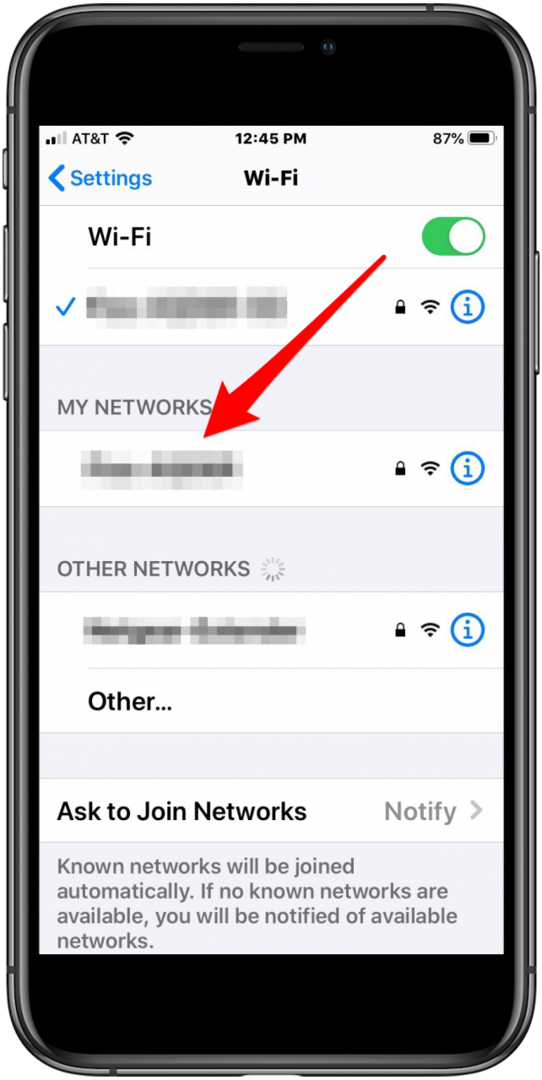
- თუ თქვენი Wi-Fi ჩართული იყო და ვერ ხედავთ Wi-Fi კავშირს, გააგრძელეთ კითხვა.
დროა გადატვირთოთ თქვენი როუტერი და iPhone
- გამორთეთ თქვენი როუტერი, გათიშეთ იგი ქსელის კაბელიდან და ელექტრო წყაროდანდა დაელოდეთ დაახლოებით ერთი წუთი.
- გამორთეთ ტელეფონი ღილაკზე დაჭერით გვერდითი ღილაკი და ხმის აწევის ან დაწევის ღილაკი სანამ არ მოგეთხოვებათ მისი გამორთვა. ძველი iPhone მოდელებისთვის, ხანგრძლივად დააჭირეთ ღილაკს ზედა ან გვერდითი ღილაკი სანამ არ დაინახავთ გადაიტანეთ გამორთვაზე სწრაფი.
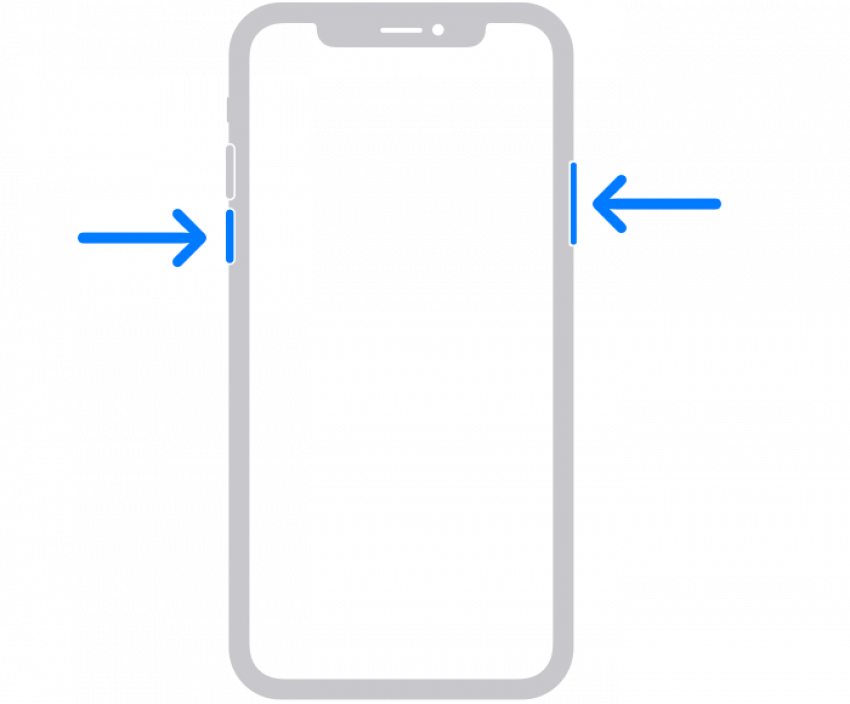
- გამორთული ტელეფონის დატოვება, ხელახლა შეაერთეთ თქვენი როუტერი კაბელთან და დენის წყაროსთანდა დაელოდეთ სანამ ის დაასრულებს ჩატვირთვის ციკლს. ამ პროცესს რამდენიმე წუთი სჭირდება.
- გადააქციე შენი ტელეფონი ჩართულია. თუ თქვენი ტელეფონი ავტომატურად არ შეუერთდა თქვენს WI-FI ქსელს, დაუბრუნდით პარამეტრებს > Wi-FI და ნახეთ, გამოჩნდება თუ არა თქვენი ქსელის სახელი განყოფილებაში ჩემი ქსელები.
- თუ იქ არის, შეეხეთ მასდა შეიძლება მოგთხოვონ ხელახლა შეიყვანოთ თქვენი პაროლი.
- შეიყვანეთ სწორი პაროლიდა თქვენი საკითხი უნდა მოგვარდეს.
iPhone ჯერ კიდევ არ უკავშირდება Wi-Fi-ს?
თქვენ შეგიძლიათ სცადოთ ერთი ბოლო ვარიანტი, სანამ დახმარებას ითხოვთ თქვენი ინტერნეტ სერვისის პროვაიდერისგან, და ეს არის თქვენი iPhone-ის ქსელის ყველა პარამეტრის გადატვირთვა. ქსელის გადატვირთვა მოიცავს ყველა ქსელის პაროლს, Wi-Fi ქსელებს, რომლებიც დაიმახსოვრა თქვენს iPhone-მა, თქვენს ფიჭურ პარამეტრებს და VPN პარამეტრებს, რომლებსაც შესაძლოა იყენებთ. არ არის საშინელი, მაგრამ გარკვეულწილად მოუხერხებელია.
- Გააღე პარამეტრების აპი.
- შეეხეთ გენერალი.
- შეეხეთ გადატვირთვა.
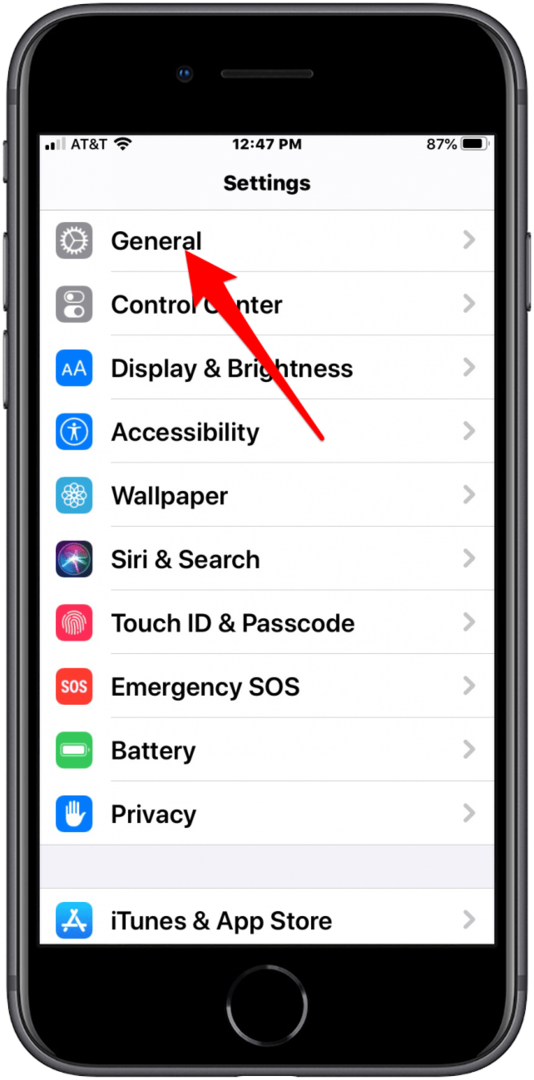
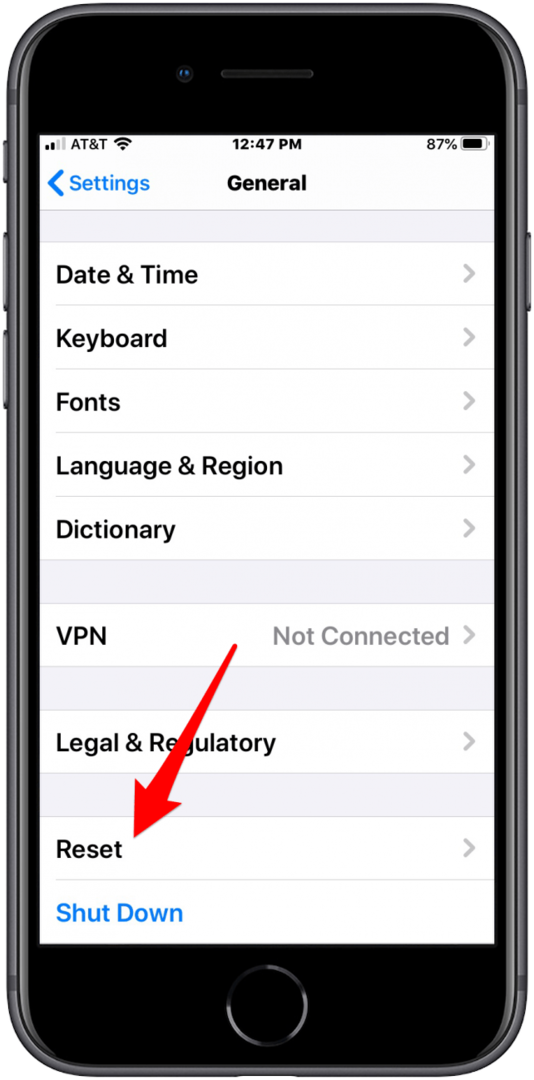
- შეეხეთ ქსელის პარამეტრების გადატვირთვა.
- Შეიყვანე შენი iPhone-ის პაროლი.
- შეეხეთ ქსელის პარამეტრების გადატვირთვა დასადასტურებლად.
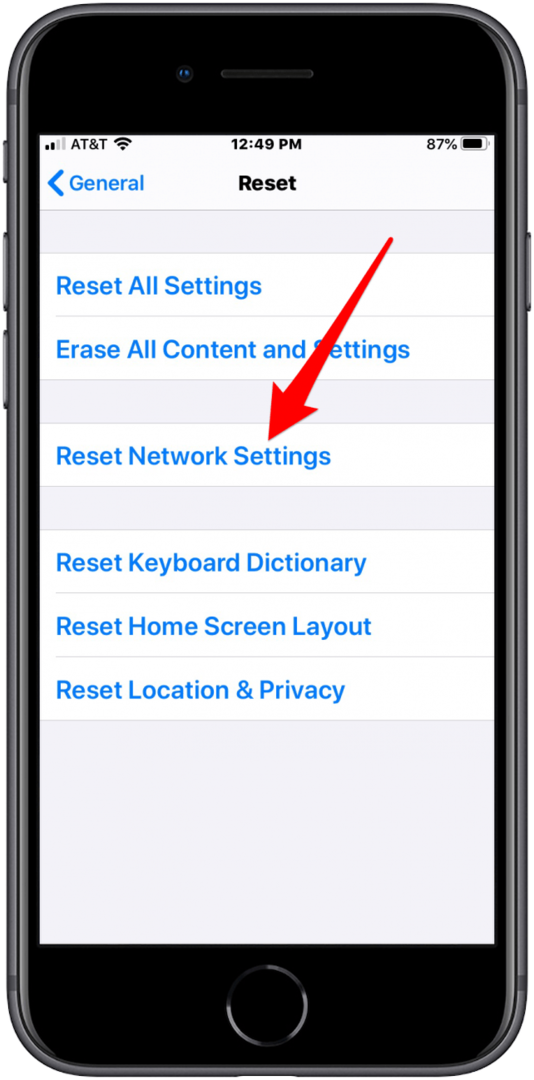
თუ თქვენი ქსელის პარამეტრების გადატვირთვა არ მუშაობს
შეიძლება იყოს პრობლემა თქვენი ინტერნეტ სერვისის პროვაიდერთან. დაურეკეთ მათ და გაარკვიეთ, პრობლემა მთავრდება თუ არა, ან მიეცით საშუალება დაგეხმაროთ გაერკვნენ, რა არის პრობლემა.
ჯერ კიდევ ვერ აკავშირებთ თქვენს iPhone Wi-Fi-ს? არასოდეს გეშინოდეს
ამ ვარიანტებიდან ერთ-ერთის გამოყენებით და ტექნიკის უჩვეულო გაუმართაობის გამოკლებით, თქვენი iPhone-ის Wi-Fi ისევ უნდა იმუშაოს. ყველაზე სანდო ქსელებშიც კი ხდება ხარვეზები, რამაც შეიძლება შეაფერხოს თქვენი სერვისი ან კავშირი. ყველაზე მნიშვნელოვანი რაც უნდა გააკეთოთ არის სიმშვიდის შენარჩუნება და ამ ინსტრუქციების გამოყენება. თქვენ ხელახლა დაგიკავშირდებით უმოკლეს დროში.
შეამოწმეთ ჩვენი უფასო Დღის რჩევა Apple-ის მოწყობილობების სხვა შესანიშნავი გაკვეთილებისთვის.
საუკეთესო სურათის კრედიტი: აურიელაკი / Shutterstock.com